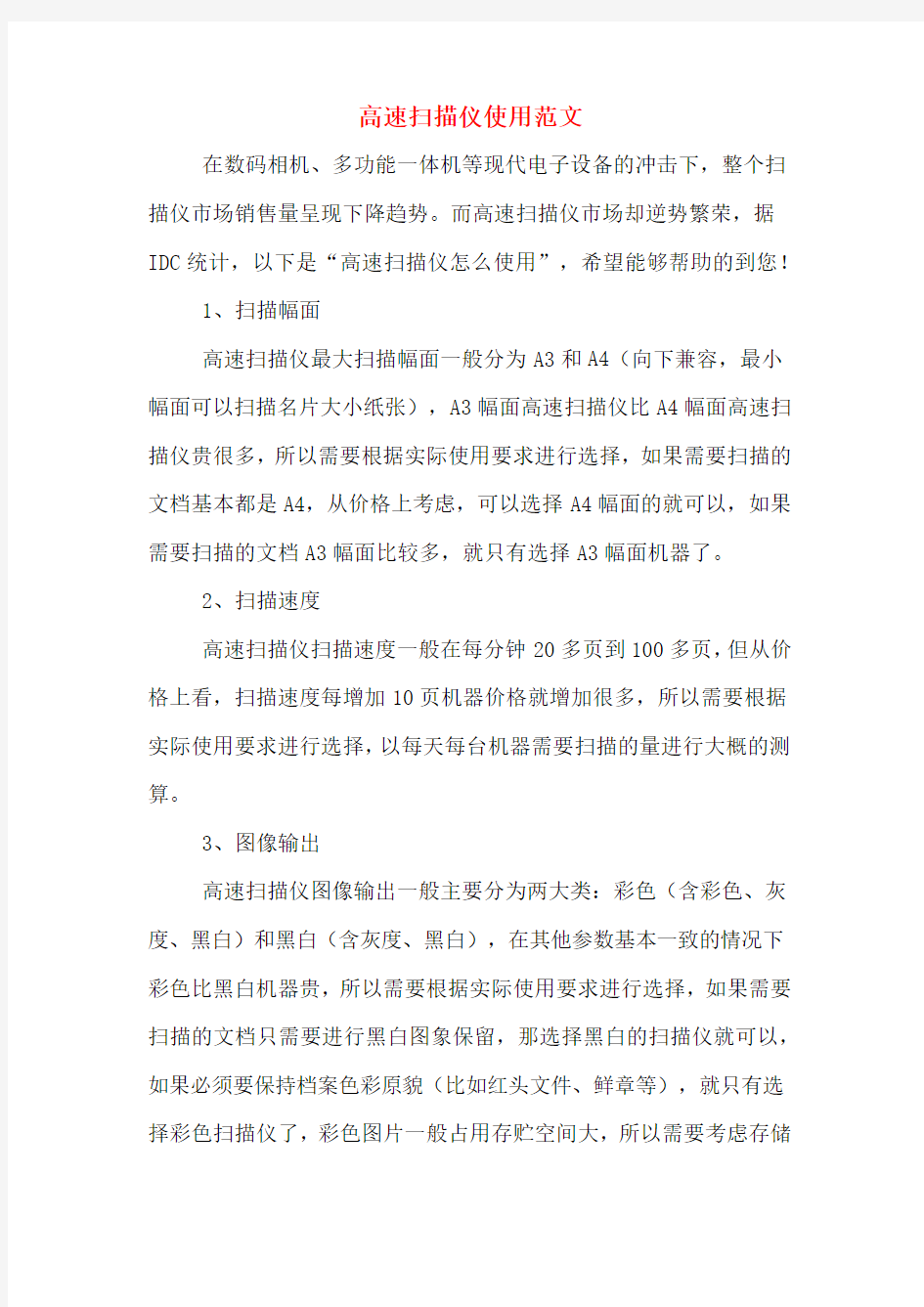
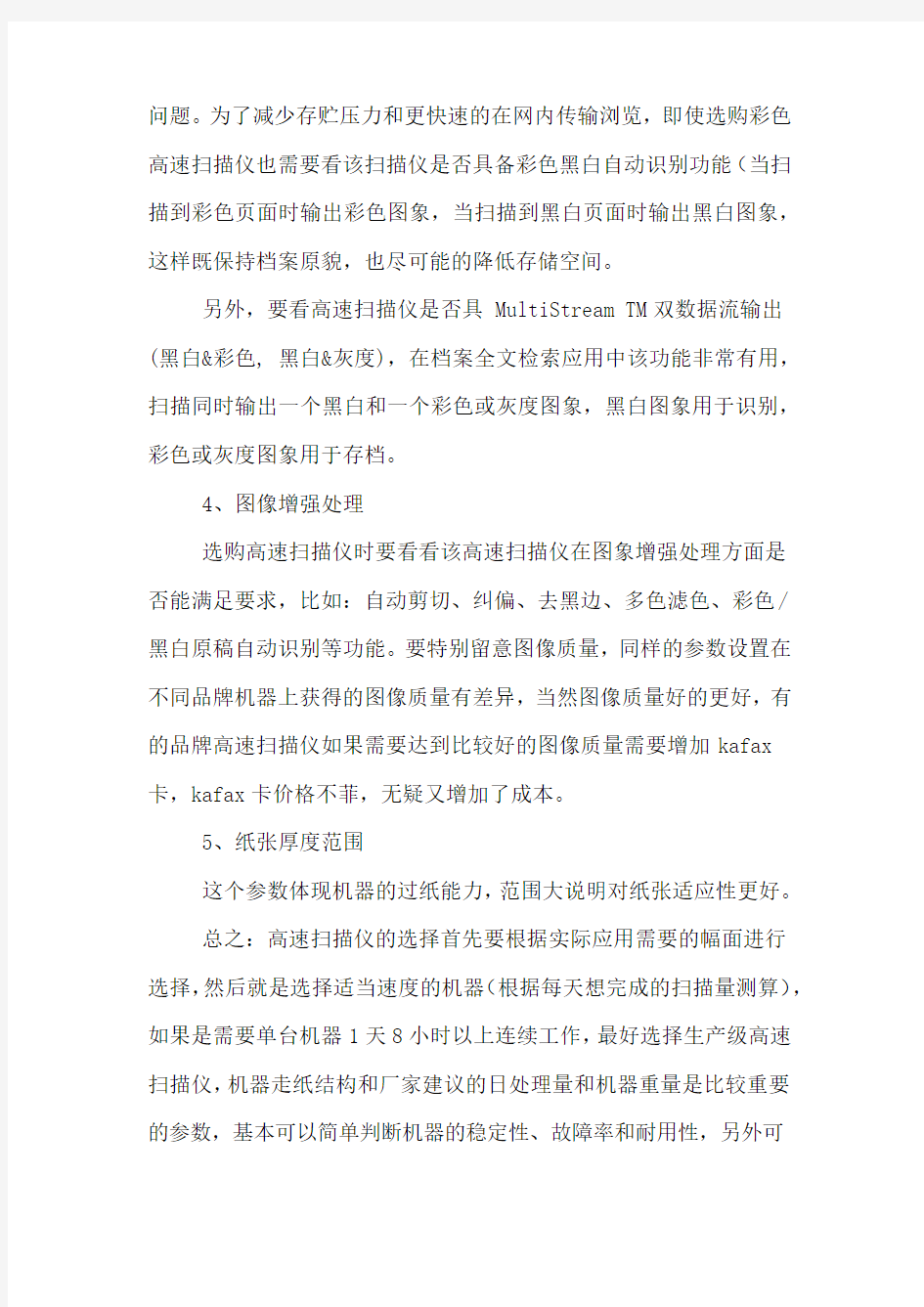
高速扫描仪使用范文
在数码相机、多功能一体机等现代电子设备的冲击下,整个扫描仪市场销售量呈现下降趋势。而高速扫描仪市场却逆势繁荣,据IDC统计,以下是“高速扫描仪怎么使用”,希望能够帮助的到您!
1、扫描幅面
高速扫描仪最大扫描幅面一般分为A3和A4(向下兼容,最小幅面可以扫描名片大小纸张),A3幅面高速扫描仪比A4幅面高速扫描仪贵很多,所以需要根据实际使用要求进行选择,如果需要扫描的文档基本都是A4,从价格上考虑,可以选择A4幅面的就可以,如果需要扫描的文档A3幅面比较多,就只有选择A3幅面机器了。
2、扫描速度
高速扫描仪扫描速度一般在每分钟20多页到100多页,但从价格上看,扫描速度每增加10页机器价格就增加很多,所以需要根据实际使用要求进行选择,以每天每台机器需要扫描的量进行大概的测算。
3、图像输出
高速扫描仪图像输出一般主要分为两大类:彩色(含彩色、灰度、黑白)和黑白(含灰度、黑白),在其他参数基本一致的情况下彩色比黑白机器贵,所以需要根据实际使用要求进行选择,如果需要扫描的文档只需要进行黑白图象保留,那选择黑白的扫描仪就可以,如果必须要保持档案色彩原貌(比如红头文件、鲜章等),就只有选择彩色扫描仪了,彩色图片一般占用存贮空间大,所以需要考虑存储
问题。为了减少存贮压力和更快速的在网内传输浏览,即使选购彩色高速扫描仪也需要看该扫描仪是否具备彩色黑白自动识别功能(当扫描到彩色页面时输出彩色图象,当扫描到黑白页面时输出黑白图象,这样既保持档案原貌,也尽可能的降低存储空间。
另外,要看高速扫描仪是否具 MultiStream TM双数据流输出(黑白&彩色, 黑白&灰度),在档案全文检索应用中该功能非常有用,扫描同时输出一个黑白和一个彩色或灰度图象,黑白图象用于识别,彩色或灰度图象用于存档。
4、图像增强处理
选购高速扫描仪时要看看该高速扫描仪在图象增强处理方面是
否能满足要求,比如:自动剪切、纠偏、去黑边、多色滤色、彩色/
黑白原稿自动识别等功能。要特别留意图像质量,同样的参数设置在不同品牌机器上获得的图像质量有差异,当然图像质量好的更好,有的品牌高速扫描仪如果需要达到比较好的图像质量需要增加kafax 卡,kafax卡价格不菲,无疑又增加了成本。
5、纸张厚度范围
这个参数体现机器的过纸能力,范围大说明对纸张适应性更好。
总之:高速扫描仪的选择首先要根据实际应用需要的幅面进行
选择,然后就是选择适当速度的机器(根据每天想完成的扫描量测算),如果是需要单台机器1天8小时以上连续工作,最好选择生产级高速扫描仪,机器走纸结构和厂家建议的日处理量和机器重量是比较重要的参数,基本可以简单判断机器的稳定性、故障率和耐用性,另外可
以多从其他用户那里了解各品牌型号扫描仪的图像处理效果、故障率和使用寿命对你的选择会有帮助。最后需要提醒的是:在购买高速扫描仪时需要确认正规保修卡和售后服务保障,因为高速扫描仪与其他普通电子产品不同,它是电子和机械组合体,需要有售后服务保障才能确保你的工作不受影响。
喷墨打印机维护 一、日常维护 喷墨打印机因为打印效果好、噪音低而日益成为家用打印机的首选对象,在它的日常使用中应注意以下维护事项: 1、喷墨打印机的保养 必须确保打印机在一个稳固的水平面上工作,不要在打印机顶端放置任何物品。打印机在打印时必须关闭前盖,以防灰尘进入机内或其它坚硬的物品阻碍打印机的运行,引起不必要的故障。禁止带电插拔打印电缆,这样会损坏打印机的打印口以及PC的并行口,严重时甚至会击穿PC的主板。如果打印输出不太清晰,有条纹或其它缺陷,可用打印机的自动清洗功能清洗打印头,但需要消耗少量墨水。若连续清洗几次之后仍不满意,这时可能墨水已用完,需要更换墨盒。 2、确保使用环境的清洁 使用环境灰尘太多,容易导致打印机导轴润滑不好,使打印头的运行在打印过程中受阻,引起打印位置不准确或撞击机械框架造成死机。有时,这种死机因打印头未回到初始位置,在重新开机时,打印机首先让打印头回到初始位置,(EPSON部分打印机开机后是先让打印车向左运行到更换墨盒位置后然后再复位或复位后再清洗)接着将进行清洗打印头操作,所以造成墨水不必要的浪费。解决这个问题的方法是经常将导轴上的灰尘擦掉,并对导轴进行润滑,应选用流动性较好的润滑油,如缝纫机油或WD--40。
3、墨盒未使用完时,最好不要取下,以免造成墨水浪费或打印机对墨水的计量失误。 4、关机前,让打印头回到初始位置 (打印机在暂停状态下,打印头自动回到初始位置)。有些打印机在关机前自动将打印头移到初始位置;有些打印机必须在关机前确认处在暂停状态(即暂停灯或PAUSE灯亮)才可关机。这样做一是避免下次开机时打印机重新进行清洗打印头操作浪费墨水;二是因为打印头在初始位置可受到保护罩的密封,使喷头不易堵塞。另外,关机一定要用打印机上的关机开关,切不可先关闭电源插座上的开关,造成打印头无法复位,损坏打印头。 5、部分打印机在初始位置时处于机械锁定 此时如果用手移动打印头,将不能使之离开初始位置。注意不要强行用力移动打印头,否则将造成打印机机械部分的损坏。对于一些打印机,在初始位置时打印头处于锁定状态,此时更不要人为移动打印头来更换墨盒,以免引起故障。 6、更换墨盒是一定要按照操作手册中的步骤进行 特别注意要在电源打开的状态下进行操作。因为重新更换墨盒后,打印机将对墨水输送系统进行充墨,而这一过程在关机状态下将无法进行,使得打印机无法检测到重新安装上的墨盒。另外,部分打印机使用内部的电子计数器对墨水容量来进行计数的(特别是在对彩色墨水使用量的统计上),当该计数器达到某个值时,打印机判断墨
(一)单项选择题(1分×25,共25分。) 1、移动存储设备主要分为移动硬盘和( C ) A. 软盘 B.光盘 C.闪存 D.磁盘 2、在( C )操作系统中不需要单独安装驱动程序即可使用优盘。 A. DOS 98 C 3、针式打印机的主要耗材是( A ) A. 色带 B.墨粉 C.碳粉 D.墨水 4、摄像头的色深通常是( C ) A. 8位 B. 16位位位 5、如8位色深,像素点所能使用的颜色数就是( B )种。 A. 8 .16 C 6、下列设备中,全部是计算机输入设备的是( D ) A. 扫描仪、鼠标、键盘、嗽叭 B. 打印机、鼠标、键盘、数码相机 C. 鼠标、键盘、显示器、扫描仪 D. 鼠标、键盘、麦克风、扫描仪 7、在下列设备中,既可以作为输入设备又可以作为输出设备的是( D ) A.鼠标器 B.打印机 C.键盘 D.软盘驱动器 8、下列设备中,只能作为输出设备的是( B ) A.键盘 B.打印机 C.鼠标 D.软盘驱动器 9、DPI是( D )的技术指标 A. 扫描仪、数字摄像头 B. 数字摄像头、激光打印机 C. 激光打印机、数字摄像头、扫描仪 D. 激光打印机、扫描仪 10、硒鼓是( C )的主要配件。 A.针式打印机 B.喷墨打印机 C.激光打印机 D.固体喷墨打印机 11、网卡的安装分为物理安装和( C )安装两部分。 A. 化学 B系统 C.驱动程序 D.应用软件 12、打印机分辨率的单位是( C ) A. 伏特 B.安培 13、以下不属于扫描仪性能指标的是( B ) A. 色彩分辨率 B.刷新率 C.最大分辨率 D.光学分辨率 14、打印机按印字原理分属于击打式打印机是( A ) A. 针式打印机 B.喷墨打印机 C.激光打印机 D.热敏式打印机 15、按打印的( C )可分为窄幅打印机和宽幅打印机。 A. 宽度 B.长度 C.幅面 D.大小 16、( D )打印机的打印质量较差而且噪声大,打印速度慢。 A. 热敏 B.激光 C.喷墨 D.针式 17、( B )打印机是集光、电、机械于一体的非击打式打印机 A. 热敏 B.激光 C.喷墨 D.针式 18、( A )打印机具有打印速度快、品质佳、分辨率高、不褪色等优点,但是价格较高。 A. 热敏 B.激光 C.喷墨 D.针式 19、( A )是一种高精度的光电一体化的高科技产品,是将各种形式的图像信息输入到计
Uniscan A688 扫描仪 用户手册
目
录
一、扫描仪的安装与设定 ............................................................................ 3
设备清点: ..................................................................................................................... 3 安装与设定扫描仪 ......................................................................................................... 4
步骤一: 扫描仪保护锁...................................................................................................................... 4 步骤二: 安装软件.............................................................................................................................. 5 步骤三: 连接您的扫描仪和计算机 .................................................................................................. 7
测试扫描仪 ..................................................................................................................... 7
二.扫描仪的使用与维护 ............................................................................... 9
使用扫描仪上的功能按键 ............................................................................................. 9
OCR 文字识别按键............................................................................................................................... 9 E-Mail 电子邮件按键 ......................................................................................................................... 10 Copy 复印按键 .................................................................................................................................... 10 Scan 扫描按键..................................................................................................................................... 10
维护 ............................................................................................................................... 11
三.设定扫描仪按键 ..................................................................................... 12
设定【文件】按键 ....................................................................................................... 12 设定【应用程序】按键 ............................................................................................... 13 设定【传真】按键 ....................................................................................................... 14 设定【邮件】按键 ....................................................................................................... 15 设定【复印】按键 ....................................................................................................... 16 设定【文字识别】按键 ............................................................................................... 17 设定【设置】按键 ....................................................................................................... 18
四、Twain 界面........................................................................................... 19
(一)简单模式 ........................................................................................................... 19 (二)高级模式 ........................................................................................................... 21
附录:规格 .................................................................................................. 30
Founder V70扫描仪 用户手册
目录 一、 扫描仪的安装与设定 (1) 设备清点 (1) 安装与设定扫描仪 (2) 步骤一:扫描仪保护锁 (2) 步骤二: 安装软件 (3) 步骤三: 连接您的扫描仪和计算机 (5) 测试扫描仪 (5) 二、 扫描仪的使用与维护 (7) 使用扫描仪上的功能按键 (7) M a i l电子邮件按键 (7) Scan扫描按键 (7) OCR文字识别按键 (8) Copy复印按键 (8) 维护 (9) 三、 设定扫描仪按键 (10) 设定【文件】按键 (10) 设定【应用程序】按键 (11) 设定【传真】按键 (12) 设定【邮件】按键 (13) 设定【复印】按键 (14) 设定【文字识别】按键 (15) 设定【设置】按键 (16) 四、Twain界面 (17) Primary 模式 (17) Advance模式 (19) 附录:规格 (28)
一、扫描仪的安装与设定设备清点: 安装该型号扫描仪前,请确定所有的附件都齐全: 1平台式扫描仪 2接口电缆 3电源适配器 4 方正三包卡 5快速安装指南 6扫描仪驱动程序,用户手册光盘 7 合格证 8方正产品服务承诺书
安装与设定扫描仪 步骤一: 扫描仪保护锁 您所购买的扫描仪设计有一保护锁,用于搬运过程中保护光学组件。此保护锁开关位于扫描仪机体的正下方(如图)。 注意:1. 请确认在开始扫描工作或设定前,扫描仪是平稳的放在平面上,开始扫描前,请确定保护锁位于开锁状态(见图1)。 图1 图2 2. 在搬动扫描仪前,请务必先关机,再将保护锁推到锁定位置(见图2),以避免搬运过程中对扫描仪内部光学组件造成伤害。 3.该型号扫描仪是USB接口扫描仪,用户请注意:请先安装驱动软件再安装硬件。
扫描仪的工作原理及维护技巧 扫描仪的工作原理: 扫描仪主要由光学成像部分、机械传动部分和转换电路部分组成(如MICROTEK扫描仪内部构造示意图所示),这几部分相互配合,将反映图像特征的光信号转换为计算机可接受的电信号。 光学成像部分是扫描仪的关键部分,也就是通常所说的镜组。扫描仪的核心是完成光电转换的光电转换部件,目前大多数扫描仪采用的光电转换部件是电荷藕合器件(CCD),它可以将照射在其上的光信号转换为对应的电信号。打开扫描仪的黑色上盖,可以看到里面有镜条和镜头组件及CCD。除核心的CCD外,其它主要部分有:光学成像部分的光源、光路和镜头。转换电路俗称机器主板,它负责完成一切电路的伺服工作,A/D转换工作,当然也包括镜组给它的数字信号的处理。机械传动部分包括步进电机、扫描头及导轨等,主要负责主板对步进电机发出指令带动皮带,使镜组按轨道移动完成扫描。 扫描仪工作时,首先由光源将光线照在欲输入的图稿上,产生表示图像特征的反射光(反射稿)或透射光(透射稿)。光学系统采集这些光线,将其聚焦在CCD上,由CCD将光信号转换为电信号,然后由电路部分对这些信号进行A/D转换及处理,产生对应的数字信号输送给计算机。当机械传动机构在控制电路的控制下,带动装有光学系统和CCD的扫描头与图稿进行相对运动,将图稿全部扫描一遍,一幅完整的图像就输入到计算机中去了。 如MICROTEK扫描仪内部光路构造示意图所示,扫反射稿时上灯管(下灯管熄灭)发光透过玻璃照到被扫物体上,反射的光线经过几个镜条的反射后形成光路,通过镜头聚焦后照射在CCD上。扫透射稿时下灯管(上灯管熄灭)发光透过玻璃和镜组遮光板照到被扫物体上(蓝色光路)。 扫描仪的具体维护步骤: 由于扫描仪在长期使用过程中会因为磨损而发生如:扫描声响大、图像错位、图像模糊等问题,因此扫描仪的清洁维护是扫描应用的重要组成部分。 扫描仪清洁维护工作主要是对扫描的镜组、机械部位进行清洁、维护,以达到保证扫描仪的扫描质量、延长扫描仪寿命的目的。 以MICROTEK ScanMake 4700为例,扫描仪清洁维护主要有两个方面:首先清除灰尘,将扫描仪上盖取下,在引脚处有两个螺丝,旋开,取下上罩,检查并清洁上罩玻璃板上的灰尘,特别是基准白处;如镜组内镜条有灰尘,用螺丝刀旋开镜组顶部的两个螺丝,打开镜组盖板,用镜头纸轻轻擦拭镜条,然后用“皮老虎”将残留的纸屑吹干净,并将灯管也擦干净,完毕后重新盖好镜组顶盖。其次调整机械部分,将滑杆螺丝拧开,并将镜组与皮带分开,抽出滑杆,用纸巾清洁滑杆、镜组上的滑杆套环、齿轮组,清洁完毕后重新安装滑杆与镜组、皮带,在滑杆和齿轮组上涂少许润滑油,拖动镜组来回滑几下,擦掉多余的润滑油;皮带的
打印机/扫描仪常用办公设备使用与维 护 1.1 使用打印机的注意事项 在使用打印机时应注意以下事项。 (1)遇到其他打印质量问题时,先打印一张单机自测页,检查有无质量问题。有问题,请确认硒鼓表面是否良好,更换另一个硒鼓,再打印一张自测页,若问题持续,需要联系维修中心。如打印测试页没有问题,请确认其他软件有无问题,如有,重新安装驱动,如没有,请重新配置或安装应用程序。 (2)在往打印机放纸时,一定先用手将多页纸拉平整,放到纸槽后,将左右卡纸片分别卡到纸的两边。此外,应使用符合标准的打印纸。 (3)当遇到有平行于纸张长边的白线时,可能是碳粉不多了,请将硒鼓取出,左右晃动一下再打钱,如果还不行,请更换新的硒鼓,如果再不行,则需联系维修中心。 (4)当缺纸(paper out)灯不停地闪动时,表示paper jam(进纸毛病)。应先将电源关上,从进纸架上将纸张取出,如打印中的纸张仍留在机内,或机内留有被卡住的纸张,应小心地将之慢慢拉出。 (5)打印过程中不要打开机盖(对新一代的打印机来说,当打开前盖时,它就会“聪明”地以为你要换墨盒,并把打印头小车移动到前盖部分),以免造成卡纸。发生卡纸时,应先将前盖打开,将硒鼓取出,然后用双手抓住卡纸的两侧,均匀用力将纸拽出,但不能用力过猛,以免撕破纸张。一定不能用尖利的器件去取纸,这样容易损坏加热组件。卡纸时容易将定影碳粉散落在机内,此时只需多打几张测试页,即可将这些面粉带出。 1.2 使用扫描仪的注意事项 扫描仪的使用也需要一些注意事项,具体的体现如下。 (1)不要忘记锁定扫描仪。由于扫描仪采用了包含光学透镜等在内的精密光学系统,使得其结构较为脆弱。为了避免损坏光学组件,扫描仪通常都设有专门的锁定/解锁结构,移动扫描仪前,应先锁住光学组件,但要特别注意的是,再次使用扫描仪之前,一定要先解除锁定,否则,很可能因为一时的疏忽而造成扫描仪传动机构的损坏。 (2)不要用有机溶剂来清洁扫描仪,以防损坏扫描仪的外壳以及光学元件。 (3)不要让扫描仪工作在灰尘较多的环境之中,如果上面有灰尘,最好能用平常给照
第3章现代办公设备的使用 目前,办公自动化设备的应用已遍及各个领域,学会使用办公自动化设备,并能对办公自动化设备进行日常维护和简单故障的处理,已成为对人们工作能力的基本要求。 学习目标 通过本章学习,你将解决以下任务: 1. 掌握扫描仪、打印机、静电复印机、传真机、存储设备等常用办公设备研究其技术性能; 2. 掌握常用办公设备基本组成、工作原理; 3. 掌握常用办公设备安装及使用方法; 4. 能对常用办公设备进行维护和排除一些常见的故障; 3.1 扫描仪的实操训练 任务描述 完成用扫描仪扫描书籍及图片。 我要学 3.1.1扫描仪的构成 扫描仪由主机、电源线、电源适配器、USB线、驱动软件光盘(分为Windows系统和苹果系统)、透明胶片适配器(也称透扫器,由两个部分组成,一是遮光板,二是负片夹)。如图3-1所示。
图3-1 扫描仪的构成 3.1.2扫描仪主机的结构 1、扫描仪前面板介绍 扫描仪的前面面板上有电源按键、扫描文档键、扫描照片键、存档键、发送电子邮件键、复印键、复印份数增减键、复印模式选择键、 取消键、液晶显示屏。如图3-2所示。
图3-2 扫描仪主机结构 2、具体介绍如下: 打开扫描仪的工作盖板,里面有一个扫描文件的玻璃板。工作盖板的上方有一个自动进纸器。扫描仪的背面有电源接口、透扫器的接口、与计算机连接的USB接口、自动进纸器接口。 3.1.3扫描仪的安装 1、先把自动进纸器的连线插头插入到扫描仪后面的自动进纸器 接口上,插好后拧紧螺丝。如图3-3所示。
图3-3 插入自动进纸器接口 2、把扫描仪电源的适配器插头插到电源接口上。把电源适配器和电源连接好,如图3-4所示。电源的另一端插到电源插座上,打开开关,电源硬件就安装完毕了。 图3-4 连接电源 3、把驱动光盘放入光驱内,安装驱动程序软件。安装时按照驱动程序的提示,依着次序操作就可以了。安装完毕后,任务栏有相应的提示,桌面上会有扫描仪软件提示图标。 3.1.4扫描仪的使用方法 一般扫描仪有两种扫描方式:第一种:通过计算机内扫描仪控制软件指挥扫描,第二种:用扫描仪面板上的按键指挥扫描。 1、通过软件扫描文档
如何运用扫描仪 步骤一:打开图像编辑软件。在“文件”菜单下击“获得”从中选取“图像”(如果你是第一次使用扫描仪,请记住在“选择源文件”中选择扫描仪配套的驱动程序)。这时扫描驱动的应用窗口会自动弹出。 步骤二:将扫描图像朝下放在扫描仪玻璃上,图像的一角请对齐基点(一般放置于扫描仪玻璃的边角处)。 步骤三:在扫描仪驱动软件的窗口中点击“预览”按钮。如果你“设置”菜单里选择了“自动预览”, 扫描仪将会自动做一次预览,然后你将可以看到预览的扫描结果(和最终的扫描结果一样)。如果必要的话,你可通过扫描仪配套的软件上的菜单和工具改变图像类型及其他特性。选择你所要扫描的图像范围,将鼠标移至预览范围之内定位于扫描区域的左上部,按住鼠标将其拖至预览区域的右下部,你会看见一个矩形选择区域。你可通过改变及移动此矩形来调节扫描范围。点击“扫描”按钮后,扫描仪将开始正式扫描,一般将扫描图片若干次以获取扫描图像的最终结果。 步骤四:关闭扫描仪配套驱动软件窗口,返回图像编辑软件。你就获得了你所需要的扫描图片。 扫描仪的注意事项: 1.一旦扫描仪通电后,千万不要热插拔SCSI、EPP接口的电缆,这样会损坏扫描仪或计算 机,当然USB接口除外,因为它本身就支持热插拔。 2.扫描仪在工作时请不要中途切断电源,一般要等到扫描仪的镜组完全归位后,再切断电 源,这对扫描仪电路芯片的正常工作是非常有意义的。 3.由于一些CCD的扫描仪可以扫小型立体物品,所仪在扫描时应当注意:放置锋利物品 时不要随便移动以免划伤玻璃,包括反射稿上的钉书针;放下上盖时不要用力过猛,以免打碎玻璃。 4.一些扫描仪在设计上并没有完全切断电源的开关,当用户不用时,扫描仪的灯管依然是 亮着的,由于扫描仪灯管也是消耗品(可以类比于日光灯,但是持续使用时间要长很多),所以建议用户在不用时切断电源。 5.扫描仪应该摆放在远离窗户的地方,应为窗户附近的灰尘比较多,而且会受到阳光的直 射,会减少塑料部件的使用寿命。 6.由于扫描仪在工作中会产生静电,从而吸附大量灰尘进入机体影响镜组的工作。因此, 不要用容易掉渣儿的织物来覆盖(绒制品,棉织品等),可以用丝绸或蜡染布等进行覆盖,房间适当的湿度可以避免灰尘对扫描仪的影响。 扫描仪使用技巧: 扫描仪凭借其低廉的价格以及优良的性能,已经成为人们心目中一种最实用的图象输入设备。但是,不可否认的是,扫描仪使用比较娇气,要想有效地使用它,您还必须学会一些“调教”技巧:
扫描仪检修之拆卸技巧与故障排除实例 来源:深圳龙人计算机发布者:Jenny 时间:2009-3-31 阅读:288次 作为常见的计算机外部输入设备,扫描仪故障一般分为硬件与软件两种,在此,我们只探讨硬件电路故障检修与诊断。当扫描仪出现硬件故障时,一般需要对其进行拆卸,掌握正确的拆卸方法,可避免在扫描仪硬件拆卸中造成不必要的损失。 一般来说,扫描仪拆卸分以下几个步骤: 1.首先拆除玻璃平台,用十字旋具伸入圆孔中拧下螺钉,即可向上取下顶盖和玻璃平台。打开扫描仪后,即可看到步进电动机、传动带、扫描头和电路板等部件。有些扫描仪的上下两部分不是用螺钉而是用塑料卡扣衔接,拆卸时用平口小旋具插到缝隙中撬开塑料卡扣,即可分离上下两部分,撬塑料卡扣时动作要轻,不要损坏塑料部件。 2.拔下数据软排线。扫描仪内部一般有两块电路板,-块固定在扫描头后侧,另-块安装在扫描仪后侧,两块电路板通过数据软排线相连接。取下扫描头之前需先取下数据软排线。数据软排线卡在电路板上的排线卡槽中,取下软排线时需先将排线卡槽两侧的卡销向外拨,而后即可很轻松地向外抽出软排线。 3.拆卸扫描头。扫描头大多穿在圆形金属杆(导轨)上,由传动带带动沿扫描仪纵向运动,只需将圆形金属杆从底座上的塑料卡座中取下,使扫描头脱离传动带,即可向上取下扫描头和圆形金属杆,而后将圆形金属杆从扫描头上抽出。 4.取下灯管。灯管位于扫描头顶部,沿扫描头横向放置,卡在扫描头两侧的塑料卡座上,其供电电源插头插在扫描头后侧的电路板上。只需取下电路板上灯管的供电电源插头,即可从扫描头上取下灯管。最细的灯管只有火柴棍粗细,拆卸、放置时需特别小心。 5.拆除电路板。拧下两粒螺钉即可取下扫描头上的电路板,在电路板正面就能看到双列直插封装的CCD器件。由于CCD器件需正对扫描光路中光学透镜,安装还原不当会影响扫描质量,建议不要随便拆下扫描头上的电路板。 接下来,我们简要探讨扫描仪几种常见故障原因分析与检修技巧。 1.整幅图像只有一小部分被获取 故障原因与排除:聚焦矩形框仍然停留在预览图像上;只有矩形框内的区域被获取。在做完聚焦后,点击一下去掉聚焦矩形框,反复试验以获得图像。 2.图像中有过多的图案(噪声干扰) 故障原因与排除:扫描仪的工作环境湿度超出了它的允许范围(也许是扫描仪在允许范围外被存放或运输了)。让扫描仪工作在允许范围内。关掉计算机,再关掉扫描仪,然后先打开扫描仪,再打开计算机,以重新校准扫描仪。 3.原稿颜色与屏幕颜色差别太大 故障原因与排除:(1)检查屏幕的色度、亮度、反差的设定是否合乎正常要求。 (2)检查ColorLinks的屏幕设定选项是否正确。 (3)如果FotoLook是外挂在Photoshop下执行,请检查File-Preferences Monitor Setup,Printing lnks Setup和Seperation Setup是否正确。 (4)假设上述设置皆正确时,可以做一下扫描仪与显示屏之间的色彩校正。 4.扫描印刷品时,龟纹(交叉影像)出现在图像的特定区域内 故障原因与排除:首先让我们来了解一下彩色印刷品成像的简单原理。试着拿放大镜观察一下一般的彩色印刷品,其实任何图文都是通过4种颜色来组成,就是经常提及的青色、品红色、黄色与黑色。这些颜色是很细小的墨点(好的彩色印刷应该有1200 dpi的分辨率),利用墨点的排列组合方式让眼睛产生错觉,比如某一区红色的墨点比较多,人脑的视觉系统
扫描仪的日常维护及高效使用 扫描仪刚投放市场时曾因其过高的价格而使人望而却步,然而随着扫描技术的不断改进和发展以及扫描仪价格的日趋大众化,扫描仪正逐步成为计算机不可缺少的外设产品之一。作为光学、机械、电子、软件应用等技术紧密结合的高科技产品,它为家庭、办公、娱乐提供了新的融洽亲情的方式,有人形象地将之比喻为计算机的“眼睛”。 般说来,扫描仪主要有文本识别、图像扫描(包括实物扫 描)等功能,由于大多数人都是使用平板式扫描仪,本文就从日常维护、文本识别、图像扫描等几个方面来谈谈如何高效使用平板式扫描仪。 、扫描仪的日常维护 1.要防止剧烈的撞击和频繁的移动, 以免损坏光学组件。目前的扫描仪按其工作原理可分为电荷耦合器件(CCD扫描仪及接触式感光器件(CIS或LIDE)扫描仪两种;按其接口形式分主要有EPR SCSI及USB三种扫描仪。其中,CCDjg描仪因其技术发展较为成熟,具有扫描清晰度高、景深表现力好、寿命长等优点,因而得到广泛使用,但其采用的包含光学透镜等在内的精密光学系统,使得其结构较为脆弱。扫描仪的组成包含光学部分、机械传动部分、电子线路部分这三大部分。其中,光学成像部分的设计最为精密,无论是光学镜头或是反射镜头,稍有变动就会 影响CCD成像的质量,甚至可能产生CCD接收不到图像信号的现象。因此很多扫描仪生产厂商都设计了一个锁定装置( 机械装置或电子装置) ,专门用于锁定扫描仪的镜头组件。工厂在扫描仪出厂时会把扫描仪的镜头组锁定,用户购人扫描仪时必须做的第 步动作是将锁定镜头组的锁打开。同样,扫描仪如需长途搬运时,则也必须把镜头重新锁定。 2.要注意扫描仪与主机的连接方式,避免造成设备的损坏。 对于采用EPP并口的扫描仪,为了防止烧毁主板,接插时必须先 关闭计算机。而且不同的扫描仪支持的并口模式也不同,如EPP、 ECP等,用户应根据说明书来设置正确的并口模式,并通过实践选择最优设
《常用办公设备的使用与维护》试题卷 班级:一一春计算机姓名:刘亚楠成绩: 一、选择题(30分) 1.下列哪一项是输入设备(B)A打印机B扫描仪C显示器D绘图仪 2.扫描仪按所支持的颜色分类可分为(D) A单色扫描仪和彩色扫描仪B灰度扫描仪和彩色扫描仪C单色扫描仪和黑白扫描仪D黑白扫描仪和灰度扫描仪3.平板扫描仪中感光元件一般采用(B )。 A.光电倍增管 B.电荷耦合器 C.接触式感光器件 D.其他 4.在扫描仪的特性中,其中决定扫描仪颜色还原的真实程度是(C )。A.扫描幅面 B.扫描分辨率 C.扫描色彩倍数 D.扫描速度、5.目前,办公用扫描仪中的主流产品是(B )。A.手持式扫描仪 B.平板式扫描仪 C.馈纸工扫描仪 D.胶片工扫描仪 6.在扫描仪的接口硬件安装中,(B )接口不需要在计算机关机的情况下操作。 A.LPT https://www.doczj.com/doc/8914824652.html,B C.SCSI https://www.doczj.com/doc/8914824652.html, 7.日常的使用中,应注意下面哪几个方面的维护与保养( B )。 A.保持良好的工作环境 B.定期做好清洁工作 C.保护好光学成像部件 D.不能随意拆卸扫描仪 8..Windows 2000中的设备管理和设置功能是通过( B )窗口中程序实现的。 A.我的电脑 B.控制面板 C.对话框 D.桌面 9.以下分辨率最高、打印质量最好的打印机为( D )打印机。 A.针式 B.喷墨 C.热敏 D.激光 10、若对下面常用的微机外设接口进行比较,( D )具有传输速度快、占用系统资源高的特点。 A.SCSI接口 https://www.doczj.com/doc/8914824652.html,A接口 C.并行接口 D. IEEE 1394 接口 11.下列哪一项是输出设备(A)A 打印机B鼠标C扫描仪D键盘 12.微处理器主要由____________构成。( B ) A.总线和内存储器 B.运算器和控制器 C.时钟和运算器 D.控制器和内存储器 13.数码复印机的工作过程分成5个步骤,第3个步骤是( A ) A.显影 B.形成静电潜像 C.转印 D.定影 14.复印机在使用之前必须先预热,预热时间大约为( A ) A.0~50秒 B.60~240秒 C.250~300秒 D.300秒以上 15.Word中(A )对话框用来设置打印内容。 A.文件 B.打印 C.设置 D.选项 二、填空题 1.扫描仪和__打印机__分别是图像输入和输出的计算机外部设备。 2.请写出三项以上扫描仪的主要参数:分辨率、扫描位数、_扫描媒介_。 3.针式打印机又叫击打式打印机。4.喷墨打印机多使用黑、青、洋红和黄4色墨盒。 5.平板式扫描仪的核心部件是感光部件。 6. 分辨率是衡量打印机精度的重要指标。 7、复印机的电源应该在220 V。8、复印机的安装环境的温度5~35 ℃,湿度应该20%~85% 。 三、判断题 1.分辨率是衡量打印机精度重要指标,所以同样分辨率的喷墨打印机和激光打印机的打印效果一样。(×) 2.针式打印机是已经淘汰的打印机型。(×) 3.扫描仪分辨率的单位是dip.(×) 4.硬盘容量小,速度慢,所以不是计算机的主要存储设备。(×)5.Ups就是不间断电源。(√) 6.色彩深度与扫描图像质量有关。(×)7.办公系统计算机的配置宜选32位以上的计算机。(√) 8.扫描仪只能扫描图片。(×)9.激光打印机是以激光为光源,在数字信号控制下,用电摄影法输出的高速,击打式打印机。(×)10.激光打印机由感光鼓、上粉盒、打低电晕丝、转移电晕丝、加热辊等组成。(√) 四、名词解释 1、dpi——分辨率 2、CCD——电荷耦合器件 3、CPU——中央处理器 4、UPS——不间断电源 5、中间色调——灰度级。 五、简答题 1.如何清洗喷墨打印机的打印头? 答:①确认需要进行打印头清洗操作。 ②确认打印机处于开机状态,墨尽指示灯不亮。 ③按住“清洗”键3秒钟,打印机开始清洗打印头,清洗打印头大约需要30秒钟。 ④清洗完成后,打印喷嘴检查确认打印头是否清洗干净并使清洗周期复位。 2、简述平板式扫描仪的基本组成及主要参数和特点。 答:常见的平板式扫描仪一般由光学系统、光电转换部分、电子系统和机械传动部分组成。 主要参数:①分辨率:300~2400dpi。②扫描速度:与分辨率有关。③扫描位数:24位、36位、48位。④扫描幅面:A4幅面和A4加长幅面。 3、对复印机的安装环境又什么的需求? 答:①电源电压稳定在220v。 ②接地阻值小于4Ω。 ③室内温度:5~35℃,室内湿度:20%~85%。 ④工作面积:不小于12㎡。 ⑤检查通风情况,应加装空调、排风扇等辅助通风设备,减少消除复印过程中粉尘的现象,及时排出对人体有害的气体。
扫描仪的保养与维护 科技生产技术的日益成熟和快速发展使得制造成本不断下降,扫描仪已经走入了寻常百姓家。我们这些家庭用户可以通过扫描仪来制作个人相册、家庭挂历等充满个性化的物品,也可以将照片通过扫描仪放到因特网上来展示自我的风采,由于数码相机和摄象机价格相对来说还是比较昂贵,可以这么说,扫描仪是目前最实用的图象输入设备。但是,不可否认的是,扫描仪使用比较” 娇气”,为了保证扫描仪的扫描质量以及扫描仪的使用寿命,我们应该在日常 的使用过程中要注意一些扫描技巧和一些维护事项。一般来说,我们可以从以下几个方面来对扫描仪进行维护:1) 保护好光学部件: 扫描仪在扫描图象的过程中,通过一个叫光电转换器的部件把模拟信号转换成数字信号,然后再送到计算机中。这个光电转换设置非常精致,光学镜头或者反射镜头的位置对扫描的质量有很大的影响。因此我们在使用的过程中,不要随便地改动这些光学装置的位置,同时要尽量避免对扫描仪的震动或者倾斜。遇到扫描仪出现故障时,不要擅自拆修,一定要送到厂家或者指定的维修站去。另外在运送扫描仪时,一定要把扫描仪背面的安全锁锁上,以避免改变光学配件的位置,或者造成其他的配件的损坏。 2) 做好定期的保洁工作: 扫描仪可以说是一种比较精致的设备,我们平时一定要认真做好保洁工作。扫描仪中的玻璃平板以及反光镜片、镜头,如果落上灰尘或者其他一些杂质,会使扫描仪的反射光线变弱,从而影响图片的扫描质量。为此,我们一定要在无尘或者灰尘尽量少的环境下使用扫描仪,用完以后,一定要用防尘罩把扫描仪遮盖起来,以防止更多的灰尘来侵袭。当长时间不使用时,我们还要定期地对其进行清洁。扫描仪镜面属于玻璃制品,镜面容易刮伤和受到稿件和手
如何运用扫描仪?? 步骤一:打开图像编辑软件。在“文件”菜单下击“获得”从中选取“图像”(如果你是第一次使用扫描仪,请记住在“选择源文件”中选择扫描仪配套的驱动程序)。这时扫描驱动的应用窗口会自动弹出。 步骤二:将扫描图像朝下放在扫描仪玻璃上,图像的一角请对齐基点(一般放置于扫描仪玻璃的边角处)。 步骤三:在扫描仪驱动软件的窗口中点击“预览”按钮。如果你“设置”菜单里选择了“自动预览”, 扫描仪将会自动做一次预览,然后你将可以看到预览的扫描结果(和最终的扫描结果一样)。如果必要的话,你可通过扫描仪配套的软件上的菜单和工具改变图像类型及其他特性。选择你所要扫描的图像范围,将鼠标移至预览范围之内定位于扫描区域的左上部,按住鼠标将其拖至预览区域的右下部,你会看见一个矩形选择区域。你可通过改变及移动此矩形来调节扫描范围。点击“扫描”按钮后,扫描仪将开始正式扫描,一般将扫描图片若干次以获取扫描图像的最终结果。 步骤四:关闭扫描仪配套驱动软件窗口,返回图像编辑软件。你就获得了你所需要的扫描图片。 扫描仪的注意事项: 1.一旦扫描仪通电后,千万不要热插拔SCSI、EPP接口的电缆,这样会损坏扫描仪或计算 机,当然USB接口除外,因为它本身就支持热插拔。 2.扫描仪在工作时请不要中途切断电源,一般要等到扫描仪的镜组完全归位后,再切断 电源,这对扫描仪电路芯片的正常工作是非常有意义的。 3.由于一些CCD的扫描仪可以扫小型立体物品,所仪在扫描时应当注意:放置锋利物品 时不要随便移动以免划伤玻璃,包括反射稿上的钉书针;放下上盖时不要用力过猛,以免打碎玻璃。 4.一些扫描仪在设计上并没有完全切断电源的开关,当用户不用时,扫描仪的灯管依然 是亮着的,由于扫描仪灯管也是消耗品(可以类比于日光灯,但是持续使用时间要长很多),所以建议用户在不用时切断电源。 5.扫描仪应该摆放在远离窗户的地方,应为窗户附近的灰尘比较多,而且会受到阳光的 直射,会减少塑料部件的使用寿命。 6.由于扫描仪在工作中会产生静电,从而吸附大量灰尘进入机体影响镜组的工作。因此, 不要用容易掉渣儿的织物来覆盖(绒制品,棉织品等),可以用丝绸或蜡染布等进行覆盖,房间适当的湿度可以避免灰尘对扫描仪的影响。
Uniscan F22A 扫描仪
用户手册
版权
本手册著作人为紫光股份有限公司。著作人依中华人民共和国著作权法享有并保留一切著作权的专属 权利,非经著作人的事先同意,不得就本手册的部分或全部从事增删、改编、抄录、翻印或仿制的行为。
商标
本手册中所提及的商标和软件产品名称全部均为其所属公司所有。
责任申明
本手册的内容,仅在说明著作人生产制造的彩色扫描仪的使用方法。有关本手册的内容,著作人不负 任何保证或担保责任。
本手册虽经仔细检查及校对,仍可能发生文字错误与技术描述疏漏的情况,恳请使用者及同行不吝赐 教指正,以利于本手册的修订,力求手册内容的正确性。
本手册中所包含的内容如有变更,恕不另行通知。
目录表
版权说明:
扫描仪的安装与连接
安装说明及拆开扫描仪包装 . . . . . . . . . . . . . . . . . . . . . . . . . . . . . . . . . . . . . . . . . . . . . . . . .1 扫描仪的安装. . . . . . . . . . . . . . . . . . . . . . . . . . . . . . . . . . . . . . . . . . . . . . . . . . . . . . . . . . . . . . 2 步骤1:安装软件 . . . . . . . . . . . . . . . . . . . . . . . . . . . . . . . . . . . . . . . . . . . . . . . . . . . . . . . . . 2 步骤2:打开扫描仪,连接USB线到电脑 . . . . . . . . . . . . . . . . . . . . . . . . . . . . . . . . . . . . . . 4
扫描仪的使用与维护
测试扫描仪 . . . . . . . . . . . . . . . . . . . . . . . . . . . . . . . . . . . . . . . . . . . . . . . . . . . . . . . . . . . . . . 6 扫描一般文稿 . . . . . . . . . . . . . . . . . . . . . . . . . . . . . . . . . . . . . . . . . . . . . . . . . . . . . . . . . . . . 7 使用自动进纸器扫描. . . . . . . . . . . . . . . . . . . . . . . . . . . . . . . . . . . . . . . . . . . . . . . . . . . . . . . 7 维护. . . . . . . . . . . . . . . . . . . . . . . . . . . . . . . . . . . . . . . . . . . . . . . . . . . . . . . . . . . . . . . . . . . . 7
设置扫描仪按键
扫描到文件. . . . . . . . . . . . . . . . . . . . . . . . . . . . . . . . . . . . . . . . . . . . . . . . . . . . . . . . . . . . . . 10 扫描到程序. . . . . . . . . . . . . . . . . . . . . . . . . . . . . . . . . . . . . . . . . . . . . . . . . . . . . . . . . . . . 11 扫描到传真. . . . . . . . . . . . . . . . . . . . . . . . . . . . . . . . . . . . . . . . . . . . . . . . . . . . . . . . . . . . . . 12 文字识别. . . . . . . . . . . . . . . . . . . . . . . . . . . . . . . . . . . . . . . . . . . . . . . . . . . . . . . . . . . . . . . . 13 复印. . . . . . . . . . . . . . . . . . . . . . . . . . . . . . . . . . . . . . . . . . . . . . . . . . . . . . . . . . . . . . . . . . . . 14 扫描到邮件. . . . . . . . . . . . . . . . . . . . . . . . . . . . . . . . . . . . . . . . . . . . . . . . . . . . . . . . . . . . . . . 15 设置. . . . . . . . . . . . . . . . . . . . . . . . . . . . . . . . . . . . . . . . . . . . . . . . . . . . . . . . . . . . . . . . . . 16
TWAIN界面
简单模式. . . . . . . . . . . . . . . . . . . . . . . . . . . . . . . . . . . . . . . . . . . . . . . . . . . . . . . . . . . . . . . . . .17 高级模式. . . . . . . . . . . . . . . . . . . . . . . . . . . . . . . . . . . . . . . . . . . . . . . . . . . . . . . . . . . . . . . . . .19